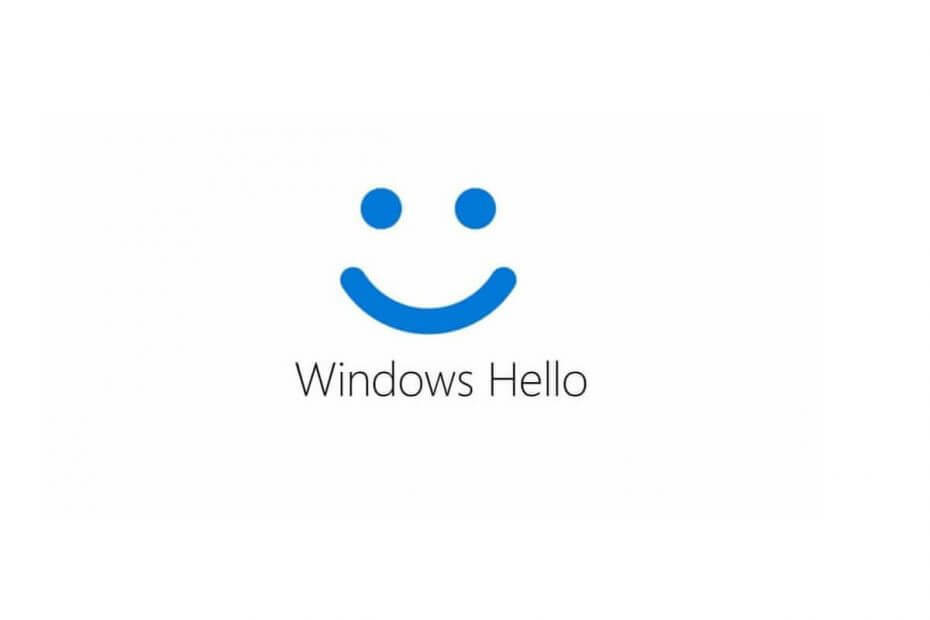
Ce logiciel maintiendra vos pilotes opérationnels, vous protégeant ainsi des erreurs informatiques courantes et des pannes matérielles. Vérifiez tous vos pilotes maintenant en 3 étapes faciles :
- Télécharger DriverFix (fichier de téléchargement vérifié).
- Cliquez sur Lancer l'analyse pour trouver tous les pilotes problématiques.
- Cliquez sur Mettre à jour les pilotes pour obtenir de nouvelles versions et éviter les dysfonctionnements du système.
- DriverFix a été téléchargé par 0 lecteurs ce mois-ci.
La sécurité a toujours été une chose importante pour Microsoft, mais de nombreux utilisateurs ont signalé que Windows 10 ne cessait de demander de configurer un code PIN. Cela peut devenir assez ennuyeux rapidement, mais aujourd'hui, nous allons vous montrer comment résoudre ce problème une fois pour toutes.
Voici comment un utilisateur a décrit ce problème sur Réponses Microsoft forum:
Je viens de mettre à jour mon PC (au milieu de la journée au lieu de minuit comme je l'ai dit, mais je ne peux pas m'en plaindre pour le moment) et maintenant chaque fois que je me connecte, Windows me demande de configurer un code PIN. Je n'en veux pas.
Voici comment empêcher Windows 10 de demander un code PIN
1. Ignorer la configuration dans Windows Defender
- Connectez-vous à votre ordinateur. Quand le Utilisez Windows Hello au lieu de votre mot de passe l'écran apparaît, cliquez sur Suivant.
- Dans le Vouliez-vous annuler le code PIN ? écran cliquez sur Je configurerai un code PIN plus tard en bas à gauche.
- Après ça, clique le Icône du Centre de sécurité Windows Defender dans votre bac (en bas à droite).
- Maintenant, dans Windows Security, dans le panneau latéral gauche, choisissez Protection du compte.
- Dans la section de droite, sous Windows Hello, vous verrez Configurer Windows Hello pour une connexion plus rapide et plus sécurisée et un Installer bouton. Cliquez dessus.
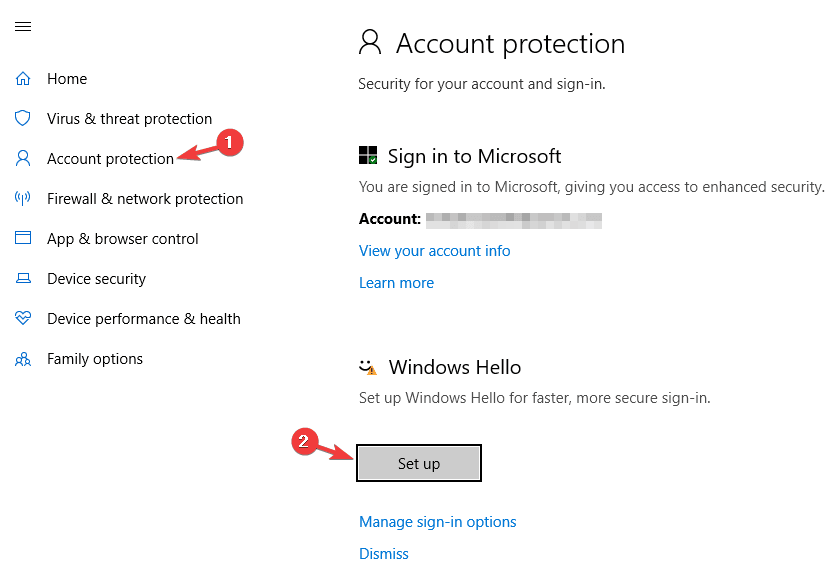
- Lorsqu'il vous invitera à configurer un code PIN, au lieu de le faire, cliquez sur Rejeter.
- Après cela, vous ne devriez pas être invité à configurer un code PIN à chaque fois que vous vous connectez à votre PC.
2.Utilisez l'éditeur de stratégie de groupe
- appuie sur le Touche Windows + R pour ouvrir Exécuter, tapez gpedit.msc, puis appuyez sur Entrer. Si vous avez trouvé ce raccourci utile, n'hésitez pas à consulter d'autres superbes raccourcis Windows 10 que vous pouvez utiliser.

- Aller vers Stratégie de l'ordinateur local > Configuration informatique > Modèles d'administration > Composants Windows > Windows Hello Entreprise.
- Allez maintenant à Utilisez la stratégie Windows Hello Entreprise, double-cliquez dessus et définissez-la sur Désactivée. Cliquez sur Appliquer et alors d'accord.
- Redémarrez votre ordinateur.
Noter: Votre chemin pourrait ressembler à ceci: Configuration ordinateur > Modèles d'administration > Système > Connexion puis localiser Activer la connexion par code PIN pratique stratégie, double-cliquez dessus, définissez-la sur Désactivée, frappé Appliquer et d'accord puis redémarrez votre PC.
3. Autres solutions de contournement
Sélectionnez/mettez en surbrillance l'option Mot de passe
- Lorsque vous vous connectez à votre PC, sous la case de votre code PIN/mot de passe, il y a 2 icônes. Celui de gauche est pour les PIN, celui de droite est pour les mots de passe.
- Cliquez simplement sur celui de droite et vous ne devriez pas voir la configuration d'une invite PIN.
Créez un code PIN identique à votre mot de passe
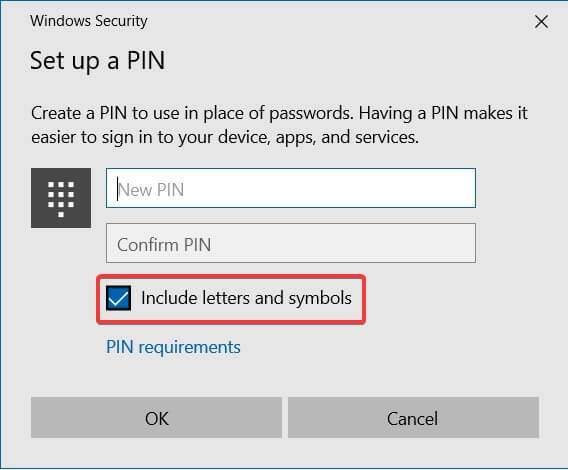
- Démarrez l'assistant de configuration du code PIN.
- Lorsque vous êtes invité à saisir un code PIN, cochez la case Inclure des lettres et des symboles
- Vous pouvez maintenant saisir votre mot de passe et l'utiliser comme code PIN.
Supprimer les mots de passe des comptes d'utilisateurs
- presse Touche Windows + R pour ouvrir Exécuter, tapez netplwiz et frappe Entrer.
- Décocher L'utilisateur doit entrer un nom d'utilisateur et un mot de passe pour utiliser cet ordinateur, Cliquez sur Appliquer et d'accord, et vous êtes prêt à partir.
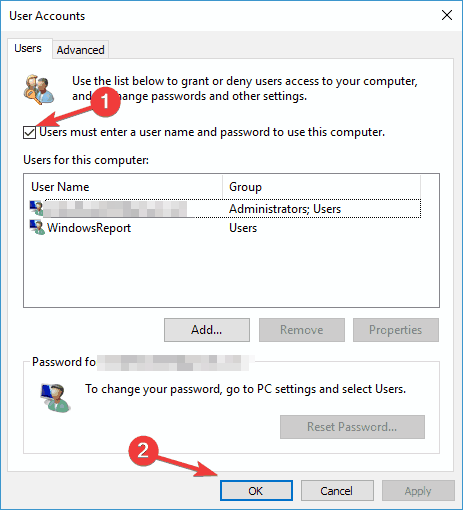
J'espère que l'une de ces solutions a fonctionné pour vous, comme elles ont fonctionné pour beaucoup d'autres. Si vous avez trouvé un autre moyen de résoudre le problème ou si vous avez juste des questions, accédez à la section commentaires ci-dessous et nous y jetterons sûrement un coup d'œil.


